第二节 制作设备
一、调音台
在制作设备中,调音台是较为核心的设备,因为声音的录制、调试都与它息息相关。
(一)调音台的功能
调音台又称作混音器。其主要功能有以下四个方面:
1.调音
因为一部调音台通常有若干个声音信号输入(如CD、MD、TAPE),为了将每一个声音信号整合到统一的标准,必须在输入或输出时将声音信号扩大或者缩小。在调音台上,有基于对声音信号源调整的“推子”,可将音量进行扩大、缩小或者切断;也有基于整个节目播出的“调音推子”,可控制节目录入和输入的音量。
2.配轨
声音信号通过调音台的配轨控制装置,可以使节目主持人或制作人同时进行多种工作,诸如试听、监听、播出等,而此时不必中断节目的制作或者播出。
3.混音
即将来自话筒、CD或者效果机等的各种声音信号混合为既定系统的广播节目。
4.效果制作
某些调音台具有制作回响或滤音等效果的装置,可以制作出相应效果。
(二)数字调音台
目前,广播电视技术渐趋向数字化靠拢,调音台数字化亦成为一种趋势。数字调音台分为两种:数控调音台与全数字调音台。
数控调音台即音频信号处理采用模拟方式,控制部分采用数字方式。数控调音台与普通调音台的区别在于,数控台没有音频信号通过,数控部分的功能实际上是将数控台上的各种控制键、按钮和推子的状态由计算机“译为”数字信息对音频处理柜进行遥控。音频处理柜包含所有的音频处理电路,它从数控台接收数控信号,使音频处理结果按数控台控制的结果进行相应的改变。由于音频信号不经过数控台,因而通路变短,可大大提高声音质量。
全数字调音台即音频信号处理和控制部分都采用数字方式。全数字调音台是由运算速度较高的专用数字信号处理硬件构成的,而信号处理的实现则完全由软件进行,调音台控制面板与装有高速运算电路的计算机相连接。全数字调音台的技术指标很高,功能强大,操作便利。
全数字调音台
二、话筒
话筒是电台制作广播剧时不可或缺的声音接收器。不同的空间环境、不同的语境应采用不同种类的话筒。
话筒的工作原理是:不同频率的音波向话筒冲击时,会引起话筒内的金属薄膜震动,从而转化成电波的讯号。
(一)话筒的种类
目前常用的话筒的种类可以依照以下方式划分:
1.依据转换方式分类
(1)动圈式
让导体在磁场中移动,就会产生电能,这是发电机的工作原理。让金属线圈在磁场中运动,因此就会产生电流。动圈式话筒就是采用了这样的原理。动圈式话筒的振膜上粘有一个金属线圈。声波使振膜产生振动,振动所产生的电流的强弱依据声音的大小而改变。动圈式话筒的优点是频率特性较好,且坚固耐用,但在使用时要注意避免接受外来的磁性噪音。
(2)电容式
电容式话筒的振动膜片是超薄的金属或镀金的塑料薄膜,它经过高压电场驻极后与另一金属板间形成两边带有异性电荷的驻极体电容。当声波作用于振动膜上时,电容量随着振动而变化,使两边电荷量也发生变化,从而产生音频交流电压输出。电容式话筒的特点是轻便,且因振动膜很薄,因此与声音变化的振动顺从性很高,收取的音质较好。缺点是在高温潮湿的地方使用时,容易产生杂音。
2.依据方向特性分类
(1)全指向型
全指向型话筒对来自所有方向上的声压的变化都具有相同的灵敏度。其结构通常是压强式的,对来自各个方向的声音都可以均衡地加以拾取。实际上,由于传声器的外壳多少具有音障作用,对来自后面的声音,灵敏度会下降5db左右。
(2)双指向型
这种传声器的结构是压差式的。声波从振膜的前后两个方向驱动振膜。由于声波抵达振膜前后的距离不等,振膜受到前后声压差的作用而振动。当声波从振膜的正前方或正后方入射时,声压差最大;从左右两侧与振膜平行方向入射时,声压差最小。由于其拾音的特性,这种话筒最适合于收录对话的声音。
(3)单指向型
单指向型话筒对正前方的声音灵敏度最高。它能收录话筒所指特定方向的声音,且能摒除一些外在的杂音,因此,在环境较为嘈杂的环境中,可以使用此种类型的话筒。单指向型话筒按照指向性敏锐程度的不同,基本上可以分为以下几种类型:
①心型
心型话筒对于正向大约160度的圆锥形宽范围内的入射声波灵敏度都很高,而对两侧的响应迅速减小,在正后方时灵敏度最低。
②超心型
超心型话筒对正向入射声波的灵敏度范围比心型还要窄,故称超心型。
③超指向型
超指向型话筒比心型和超心型话筒收录的方向还要狭窄,由于其音源纯净,不易收取环境杂音,故诸如外景收音便使用此种类型话筒。
(二)立体声广播剧的声向位置设计
立体声广播剧的技术特性是,声音有方向感,有展宽度、纵深度;升降位置可以随着剧情发展而变动;在听众面前能够真实地完整再现声音的画面。所以立体声广播剧比单声道广播剧具有更好的临场感,使人得到更丰富的艺术享受。
立体声广播剧声向位置的设计直接关系着立体声技术特点的充分发挥,以及作品艺术效果的最好体现,因此,对广播剧的场景的声向设计要做到位置清楚、准确,路线合理、自然,充分发挥和体现立体声技术的展宽度、纵深度和总体效果。
立体声声向位置的设计大致有以下几个方位。纵向:前景、中景、后景。横向:中间、中左、中右、左边和右边,加上两个扬声器。所以广播剧就可以根据这些方位进行声向设计。
三、声音的存储与重现
对于广播剧而言,声音的存储与重现有着不言而喻的重要作用。以下是目前广播电台最常用的声音存储的方式:
(一)碟片
1.压缩碟片(CD)
目前的广播制作中,CD和数字音频磁带(DAT)已经基本取代了较为初级的唱盘、盒式磁带等。CD的出现提供了更高的音乐再现能力,因为它可以存储和快速恢复声音细节。CD采取的是一种数字记录,存在CD上的信息可以被CD播放器中的激光束读取。DAT能产生更为清晰的数字声音信号,而且很容易找到所需曲目,并且可以选定开始和结束的时间,在时间控制上有很大的优势。此外,凭借一台刻录机和一台大容量硬盘的计算机就可以在一张典型的CD-ROM上记录74分钟的数据。
2.迷你磁碟片(MD)
MD拥有CD的优点:第一,两者同样由激光束读取数字记录,再转换成音波播放,因此,其音质接近于原音;第二,两者都是用数字方式进行存储,故而可以很快地找到所要播放的曲目。除此之外,MD有比CD更加突出的地方:第一,可录可放,使用方便;第二,其使用的磁碟片,直径约为6.5公分,只有CD唱片的一半大小,故携带方便。
(二)磁带
“磁带”是一种单面附有“铁氧体”(“铁锈”别称)的带状物质。铁氧体微粒在“电磁场”中形成排列并记录下磁信息。音带背面(有涂层那面)由“醋酸盐”和“聚酯薄膜”组成。醋酸盐在成分上类似于透明的苏格兰胶带纸,比较脆弱,易受挤压。聚酯薄膜是弹力强的坚硬物质,破裂时会拉长是它的弱点。因为受挤压的磁带可以修复,而被拉长的则不能。
广播电台基本上有四种磁带:带身宽、磁头大、音质好的盘式带;适用于盘式机的卡式带;磁带头尾两端连在一起的匣式带;采用了数字采样和编码方式的数字带。
(三)无带录音
无带录音是指利用计算机磁盘存储声音,经过采样并转换成二进制的声音信息。录音笔、数字音频工作站等是实现无带录音的手段。使用无带录音,节目制作者可以更轻松地对声音信息进行编辑。这项技术的主要优势在于:利用计算机链接作为设备中枢的自动命令功能,只需简单进行两个声音元素交接处的数字交叉衰落调节,不管交接有多紧密,你甚至可以编辑难以检测的部分。如果对编辑的素材不满意,可以删除然后恢复成编辑前的状态重新开始,直到最后满意为止。不管你怎么编辑,或是录制很多遍,都不会影响声音的质量。
四、非线性音频节目制作软件
非线性音频节目制作软件又称为音频节目编辑器,它的主要特性是可以进行多轨录音,并可以用最快和最有效的方法对音频材料进行剪切、复制、粘贴以及合成音频材料。音频节目编辑器的最大优点是系统运行稳定、可靠,使用起来方便,而且功能非常强大。它可以使处理音频的工作变得简单而且有效。制作者可以方便、快捷地使用其菜单、工具栏、对话框及其他软件功能。
以下以AIR2000制作软件为例介绍非线性音频节目制作的过程。
(一)登陆主窗口界面
双击C:/S1/Air2000_S1.exe的图标,出现S1Navigator如下图:
点用户登录:
出现下图:
输入用户名和口令(第一次运行要查看配置服务器,若服务器名正确,则登录;若服务器名错误,请输入正确的服务器名),然后点“Save”,再点“登录”。
之后,S1Navigator的图标出现如下变化:
点音频编辑器图标:
出现下图:
至此,主窗口页面就成功打开了。
(二)录制一个新的音频文件
1.选择某音轨的录音通道:在“轨道控制区”按下R键;
2.将磁头线定在要增加录音的音轨位置,就是指音频开始播放或者录音的位置,在其“控制键区”按下“录音”键。
此时处于预录状态,可以通过“信息区”右边的VU表,观察输入信号是否正常,一般情况下,信号到-18左右时的状态是最佳的(见下图)。
调节好输入音量的大小(这里一般是通过调节外部设备来实现的)。
3.再按“放音”键,开始录音。
(三)录音模式的切换
音频节目编辑器提供三种录音方式,分别是覆盖录音、插入录音、切入/切出录音。覆盖录音与插入录音的切换,在“信息区”用鼠标单击“覆盖录音”或“插入录音”,两种状态可互相切换。
覆盖录音
三种录音模式的操作方式如下:
1.覆盖录音
选中录音轨道,定位磁头线,从磁头线位置开始录音。录音的同时即抹音,录到什么地方,抹到什么地方。
2.插入录音
选中录音轨道,定位磁头线,从磁头线位置开始插入录音,后面不抹,直到停止录音。
3.切入/切出录音
在节目长度不变的情况下,抹去选中范围的录音,录上新的内容(用新的内容替换选中的内容)。执行菜单⇒控制⇒切入/切出录音,在这一选项打上对钩,即可以开始进行切入/切出录音了。首先选中被替换音频的范围,把磁头线定位在选中范围的开始部分的前面,在“控制键区”按下“录音键”,当前状态不录音;只有当磁头线走到选中范围的开始位置时,才开始录音,当磁头线走到选中范围的结束位置时,才停止录音。
(四)编辑已存在的音频文件
1.调入音频文件
调入已存在的音频文件,单击主界面快捷工具栏上从左起第二个按钮“调入音频文件”或者选择菜单⇒文件⇒从文件调入音频选项,系统弹出打开对话框:
选择我们通过外部录音方式得到的音频文件(我的音频资料.S48),使之变蓝,单击“打开”按钮,将之调入音频编辑器轨道上;当然,也可以从数据库中调入已存在的音频文件,单击主界面快捷工具栏上从左起第三个按钮“数据库调入”或者选择菜单⇒文件⇒从数据库中调入音频选项,系统弹出打开对话框如图示:
2.编辑调入的音频文件
常用的编辑手法有如下几种:
(1)磁头线定位
①拖动鼠标定位
方法一:在绿色中心线下方按住左键,将磁头线拖动到指定位置;可以观察“时间标尺”或者“当前磁头位置”来确定。
“时间标尺”见下图:
“当前磁头位置”见下图:
方法二:直接找到指定位置,在绿色中心线下方单击鼠标左键,也可以将磁头线置于指定位置。
(2)标记点[3]定位
方法一:自动标记点定位磁头线。
先选中编辑的轨道,在“音轨全貌显示区”用鼠标左键单击自动标记点,即可定位磁头线。
方法二:手动标记点定位磁头线。
先选中编辑的轨道,在“音轨全貌显示区”用鼠标左键单击手动标记点,即可定位磁头线。或者先选中编辑的轨道,在“轨道控制区”的“标记”位置单击鼠标右键,出现如下界面,用鼠标左键单击选择需要定位的标记点。
方法三:设定步长[4]法定位。
可以使用滚动条的跳进按钮来定位磁头线。
跳进按钮,包括:
或者,可以设置跳进按钮的参数设置位置:菜单⇒选项⇒编辑和控制参数设置:
3.微调
先选中范围,用鼠标左键(右键)按住“显示选中部分的开始位置”,可以微调选中范围的开始部分,用鼠标左键(右键)按住“显示选中部分的结束位置”,可以微调选中范围的结束部分。
4.调节音量
(1)调节选中部分的音量
第一步:选中音频范围[5]。
第二步:调节音量。单击音量锁(去掉对钩),用鼠标左键拖动音量滑块来调节音量大小,与此同时,其音频波形的幅度也随之变化。
在轨道控制区上:
(2)调节某点音量
第一步,要调节某点音量,首先要在这个点上打上音量点,即增加音量点。方法一:使用工具栏中的快捷按钮。
方法二:在音量线上左键双击增加一个音量点。
方法三:使用默认快捷键F9增加一个音量点。
注:增加一个音量点时,这个音量点的电平位置默认设置在磁头线和音量线相交点上,即音频波形的实际位置;也可以通过在菜单“选项”⇒“音量相关参数设置”中设置为自动调整到与前一个音量点一致位置。
想要删除音量点就在音量点上右键双击删除一个音量点即可。
想要调节调节音量点则有两种方式:
左键调节:左键按住音量点上下拖动,来调节此音量点的音量。
右键调节:右键按住音量点上下和左右拖动,来调节此音量点的音量和时间位置。
在调节过程中,系统始终显示当前音量点的实际音量位置。
第二步,调节音量。用鼠标左键按住音量点上下拖动,来调节此处的音量大小。
第三步,恢复原始音量。
选中当前音轨,在菜单⇒编辑中单击“设置为0db”选项,使当前音轨的音量保持为0db,此时该音轨上将没有任何音量点存在。其电平与录入时的电平一致。此功能请慎用,以免丢失所有音量编辑点的效果!
注:所谓原始是指对录入或调入的音频的音量未进行过任何编辑处理。
5.撤销、重新执行、删除、剪切
(五)音频块[6]的一组操作
1.前提
先选中编辑的轨道,在“轨道控制区”把“L”按下。L凹下表示在“轨道编辑区”可以移动音频块,L凸起表示在“轨道编辑区”不可以移动音频块。音频块的移动必须把L按下,L凸起表示在“轨道编辑区”编辑音频块。如果不移动音频块,请及时把L按起(凸起)。
2.向后移动音频块
3.向前移动音频块
按下“向前移动当前及前面所有块”按钮(要保证“轨道控制区”的L处于凹下状态), 鼠标在音轨中心线上方形成小手图标,用鼠标拖动(按住鼠标左键)当前音频块到目标位置,则可以实现将当前及其前面的所有音频块集体移动。
鼠标在音轨中心线上方形成小手图标,用鼠标拖动(按住鼠标左键)当前音频块到目标位置,则可以实现将当前及其前面的所有音频块集体移动。
4.左右移动音频块
按下“移动当前波形块”按钮 (要保证“轨道控制区”的L处于凹下状态),鼠标在音轨中心线上方形成小手图标,用鼠标拖动(按住鼠标左键)当前音频块到目标位置,则可以实现将当前音频块进行移动。
(要保证“轨道控制区”的L处于凹下状态),鼠标在音轨中心线上方形成小手图标,用鼠标拖动(按住鼠标左键)当前音频块到目标位置,则可以实现将当前音频块进行移动。
5.中间同时移动多个块
6.分开块的操作

以上介绍移动的范围比较小。大范围移动可以通过移动标记点来实现。
7.通过移动标记点来实现块的转移
先选中编辑的轨道,在“轨道控制区”把“L”按下,把磁头线定位在需要移动的开始上,在“快捷键区”点“移动标记点到磁头位置”键 ,再把磁头线定位
,再把磁头线定位
在需要移到的位置上,在“快捷键区”点“移动标记到磁头位置”键 ,OK。
,OK。

具体使用包括以下四种情况:
(1)将移动标记点所在波形位置向后移动,与磁头线所在位置对齐,如下图:

第一步,按下要移动音频所在音轨的L功能键;
第二步,打下移动标记点,定好磁头线位置;
第三步,按下快捷工具栏的方向键“移动当前波形块” 按钮;
按钮;
注:针对移动目标音频块的距离,请注意留有移动空间,否则目标音频块无法移动。
第四步,操作完成!
(2)将移动标记点所在波形位置与磁头线所在位置对齐,如下图:
第一步,按下要移动音频所在音轨的L功能键;
第二步,打下移动标记点,定好磁头线位置;
第三步,按下快捷工具栏的方向键“中间移动多个块” 按钮;
按钮;
第四步,操作完成!
(六)特殊效果处理
1.单轨淡入淡出
两个办法:一是选择不同效果的参数曲线;另一个则是自定义曲线——调节音量点。
2.轨交叉淡入淡出
同时选中相临两轨音频块,此功能默认设置是使上面轨的音频块淡出,下面轨的音频块淡入(也可以在菜单“选项”⇒“音量相关参数设置”中修改设置)。
3.时间拉伸
由于广播节目有很严格的时间限制,所以利用时间拉伸功能改变音频块的时间长度,而对声音的音质不做改变,仅仅是改变声音的语速。

4.变调
转换后的效果音频将被放在素材板中,用户可以根据需要进行替换。
(七)其他
1.导语标记点的使用
导语标记点主要是用于语录新闻时的处理。将一组新闻一次性语音录入,最终可以分条保存成独立的新闻素材。
具体操作方法如下:
第一步,先将标记点类型设置为导语标记点类型:在菜单中“选项”⇒“标记点类型”⇒“导语标记点”;
第二步,在进行新闻语录的同时打标记点,即在每条新闻后面打上标记点;
2.电平推子的使用
主要用于调节输入、输出的电平,使输入、输出电平达到平衡(比如都保持0db),使输入的音频信号在输出时没有被衰减或增益。
电平推子的界面如下:
3.EQ(均衡)效果调节

用鼠标左键按住小滑块上下拖动,就可调节EQ效果(EQ效果是实时的)。如果想要恢复到初始状态,请在0db前面打钩,用于输出时的调整,不过对它的调整不会保存,下次进入时需要重新调节。
(八)输出音频文件
输出音频文件,就是保存合成。制作节目完成后,我们需要将几轨的音频编辑合成在一起,即把几个轨道合成一个立体声的.S48文件(也可以叫节目文件),可以在播出站上播放。合成后的立体声文件是不能分开的,如果再要进行编辑,只能作为一个独立素材对其进行编辑。在“快捷键区”点“另存音频文件” 键,出现保存文件对话框:
键,出现保存文件对话框:
输入文件名,点“保存”,出现如下界面:
在“选择音轨”中选中要保存的轨道,打钩选中,灰的表示此轨没有音频,然后点“开始”。

最后出现合成完毕对话框,点“确定”,合成完毕。合成过后的音频是你选中的音轨叠加。
(九)项目文件的操作
1.新建项目文件
使用编辑器中的功能首先要创建一个项目文件。这个项目就如同搭建了一个工作音频环境。项目文件建立起来之后,显示四个音轨,也就是说,我们可以同时使用四个音轨进行节目的制作。

2.打开项目文件
单击工具条上的快捷键按钮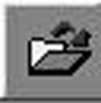 ,打开一个保存的项目文件,请注意这个文件应该是以“.dav”为后缀的文件。在这个打开对话框中始终有一个文件夹HistoryProjectFile,它是系统默认生成的,里面存有最近的5个项目文件(还可以自定义设置)。
,打开一个保存的项目文件,请注意这个文件应该是以“.dav”为后缀的文件。在这个打开对话框中始终有一个文件夹HistoryProjectFile,它是系统默认生成的,里面存有最近的5个项目文件(还可以自定义设置)。

3.保存项目文件
如果需要保存项目环境,则在这里选择保存项目。但一般来说,如果节目已经编辑完成,则建议不保存,因为项目文件会占用大量空间。

至此,一个完整的非线性音频节目就在电脑中编辑完成了。
以上是录制工作中的技术知识介绍。下面从艺术的角度来讲述导演在录制工作中的具体步骤与要求。
免责声明:以上内容源自网络,版权归原作者所有,如有侵犯您的原创版权请告知,我们将尽快删除相关内容。















